Šiame įraše paaiškinami du „Slack“ diegimo „Linux Mint 20“ metodai. „Slack“ yra prieinama kaip papildoma programa ir ją taip pat galima įdiegti iš „Debian“ paketo.
„Slack“ diegimas „Linux Mint 20“ iš „Debian“ paketo
Pirmiausia apsilankykite oficialiame „Slack“ tinklalapyje (https: // slack.com / intl / lt-pk / downloads / linux) ir atsisiųskite „Slack“ .deb paketas.
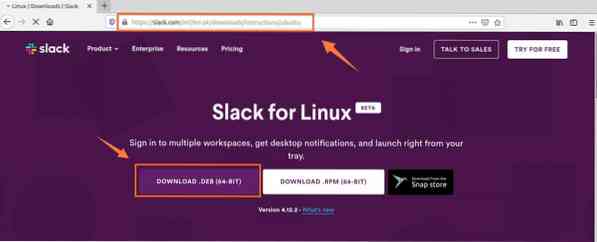
Tada pasirinkite „Išsaugoti failą“ ir spustelėkite „Gerai“. The .deb failas bus atsisiųstas ir saugomas kataloge „Atsisiuntimai“.
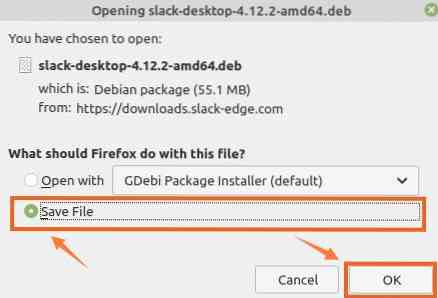
Tada įjunkite terminalą ir eikite į „Atsisiuntimų“ katalogą naudodami komandą:
$ cd atsisiuntimai
Prieš diegdami „Slack“, atnaujinkite apt talpyklą, nes prieš diegiant naują programą patartina atnaujinti apt talpyklą:
$ sudo apt atnaujinimas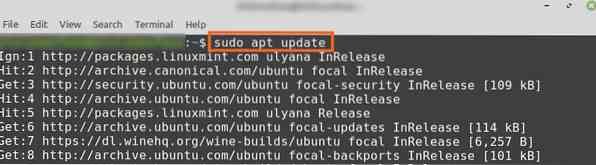
Dabar mes esame pasirengę įdiegti „Slack“ naudodami komandą:
$ sudo apt install ./ slack-desktop-4.12.2-amd64.deb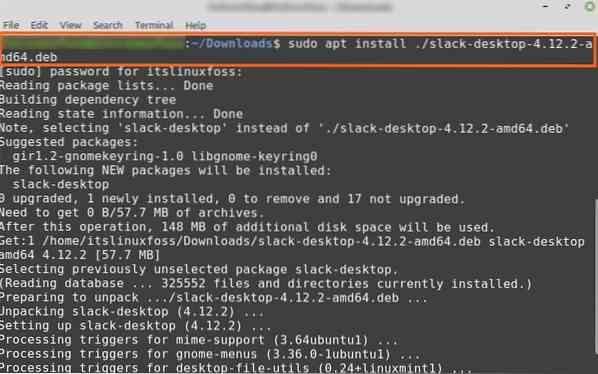
Kai „Slack“ bus sėkmingai įdiegtas, patikrinkite diegimą ir patikrinkite įdiegtą versiją naudodami komandą:
$ slack --versija
Išvestis rodo, kad „Slack 4“.12.2 yra įdiegta mano „Linux Mint 20“.
„Slack“ diegimas „Linux Mint 20“ iš „Snap“ programų tvarkyklės
„Snap“ yra „Linux“ paskirstymų paketų tvarkyklė ir pagal numatytuosius nustatymus ji išjungiama „Linux Mint 20“. Norėdami įdiegti „Slack“ iš „Snap“ programų tvarkyklės, turime įgalinti ir įdiegti „Snap“ rankiniu būdu sistemoje „Linux Mint 20“.
Įjunkite terminalą ir įveskite žemiau pateiktą komandą, kad pašalintumėte spragtuką.pref failas:
$ sudo rm / etc / apt / preferences.d / nosnap.pref
Įdiekite „snapd“ naudodami komandą:
$ sudo apt install snapd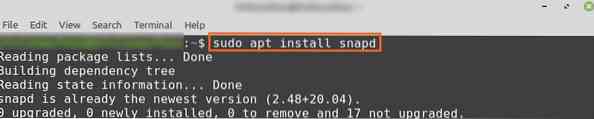
Tada įdiekite „Slack“ iš „Snap“ parduotuvės vykdydami terminale:
$ sudo snap install slack --classic
Įdiegę „Slack“ iš „Snap“ parduotuvės, patikrinkite diegimą naudodami komandą:
$ sudo užfiksavo informacijos laisvumą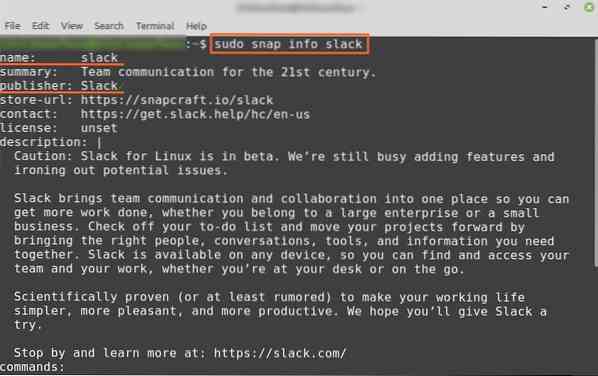
Išvestis patvirtina, kad „Slack“ sėkmingai įdiegta iš „Snap“ parduotuvės.
Darbo su „Slack“ pradžia
Sėkmingai įdiegę „Slack“ sistemoje „Linux Mint 20“ naudodami bet kurį aukščiau nurodytą metodą, spustelėkite „Programos meniu“ ir ieškokite „Slack“.
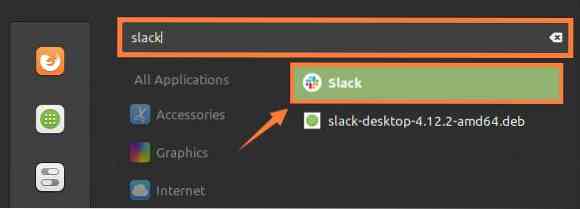
Norėdami ją atidaryti, spustelėkite programos „Slack“ piktogramą. Prisijunkite prie „Slack“, jei turite esamą paskyrą, kitaip sukurkite naują paskyrą spustelėdami „Sukurti naują darbo sritį“.
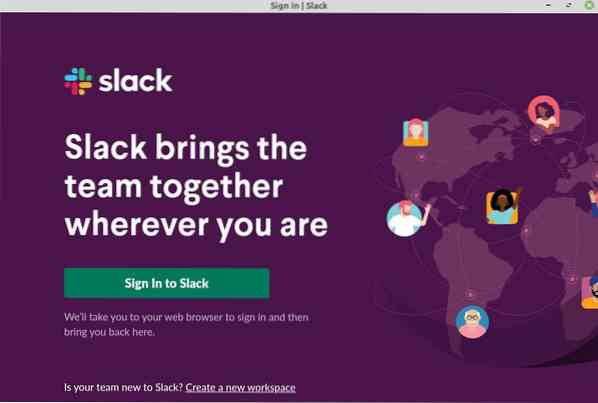
Jei ketinate sukurti naują paskyrą, „Slack Sign Up“ forma bus atidaryta numatytojoje žiniatinklio naršyklėje. Nurodytame lauke įveskite el. Pašto adresą ir spustelėkite Tęsti.
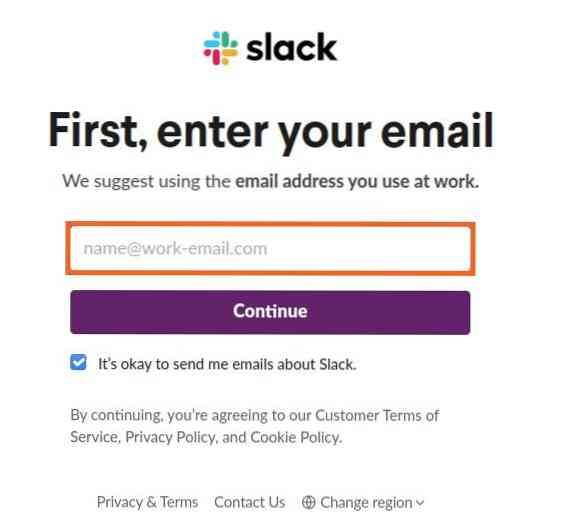
„Slack“ atsiųs patvirtinimo kodą nurodytu el. Pašto adresu. Įvedus patvirtinimo kodą ir atlikus autentifikavimą, pasirodys „Slack“ informacijos suvestinės ekranas.
Tada įveskite įmonės duomenis ir pradėkite naudoti „Slack“, kad galėtumėte efektyviai bendrauti ir bendradarbiauti.
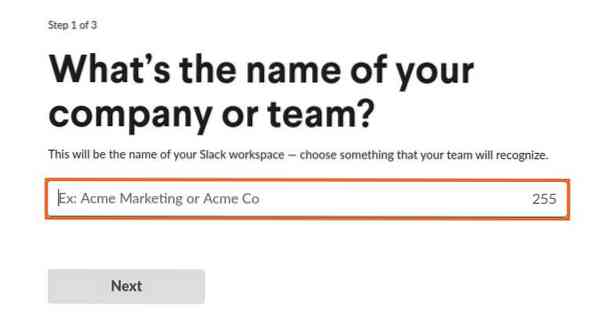
Be to, galite sukurti tiek kanalų, kiek norite, ir galite siųsti tiesioginius pranešimus savo komandos žmonėms.
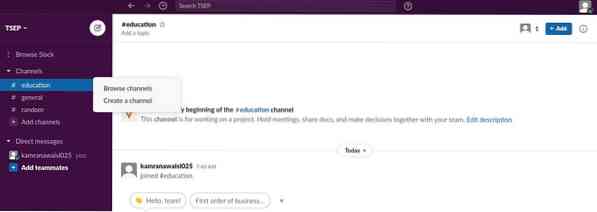
Išvada
„Slack“ yra labai efektyvi priemonė efektyviam bendravimui ir bendradarbiavimui. Jis specialiai sukurtas darbo aplinkai. „Slack“ galima įdiegti „Linux Mint 20“ iš .deb paketas ir „Snap“ parduotuvė. Šiame įraše aprašomas „Slack“ diegimas „Linux Mint 20“.
 Phenquestions
Phenquestions


